Si trabajas frecuentemente con diferentes PDF o archivos de imagen, puede volverse confuso y complicado enviar o gestionar todo de forma individual. Por lo tanto, el deseo de agrupar documentos es más que comprensible. Con Adobe Acrobat, tienes una forma sencilla de combinar varios archivos en un solo PDF, y todo se puede hacer rápida y fácilmente. En este artículo, te explico cómo implementarlo de manera efectiva y te doy algunos consejos útiles para manejar Acrobat.
Principales Conclusiones
- Puedes combinar varios archivos directamente en el administrador de archivos haciendo clic derecho.
- La fusión se realiza rápidamente y es fácil de usar.
- Hay numerosas opciones para personalizar el documento final, como marcadores, portafolios PDF y más.
Instrucciones Paso a Paso
Para fusionar varios archivos PDF, sigue estos pasos:
Paso 1: Seleccionar archivos
Recoge todos los archivos PDF o de imagen que deseas fusionar. En el mejor de los casos, los has guardado en una sola carpeta. Esto facilita mucho la selección.
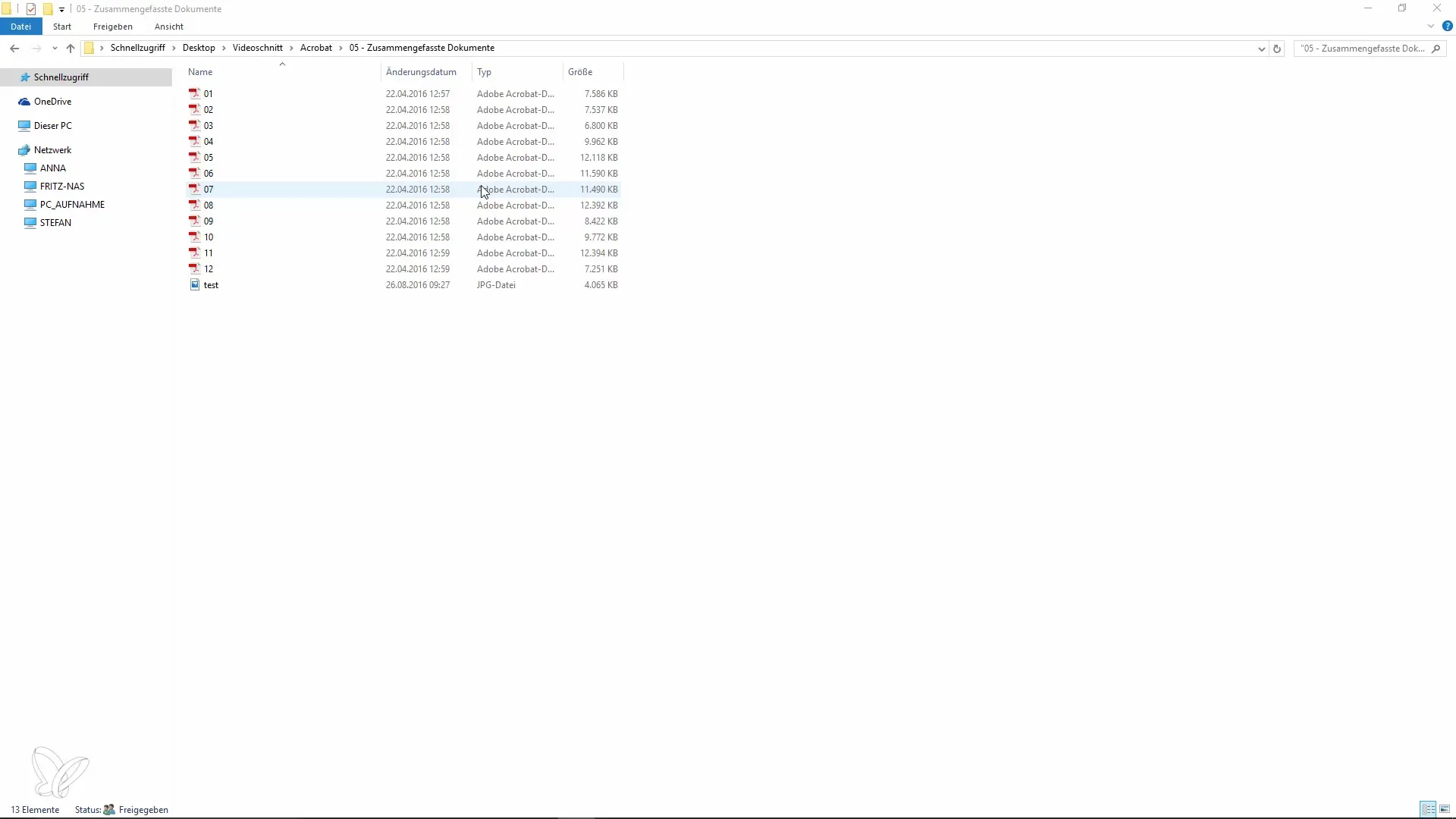
Paso 2: Combinar archivos
Abre el administrador de archivos y navega a la carpeta que contiene los archivos recolectados. Selecciona los archivos deseados manteniendo presionada la tecla Ctrl y haz clic derecho sobre la selección. Deberías ver una opción llamada "Combinar" en el menú contextual. Esta función abrirá Adobe Acrobat directamente.
Paso 3: Organizar archivos
Para establecer el orden de los archivos en el nuevo documento PDF, se abrirá la vista previa de Acrobat. Aquí puedes arrastrar y soltar los documentos a la posición deseada.
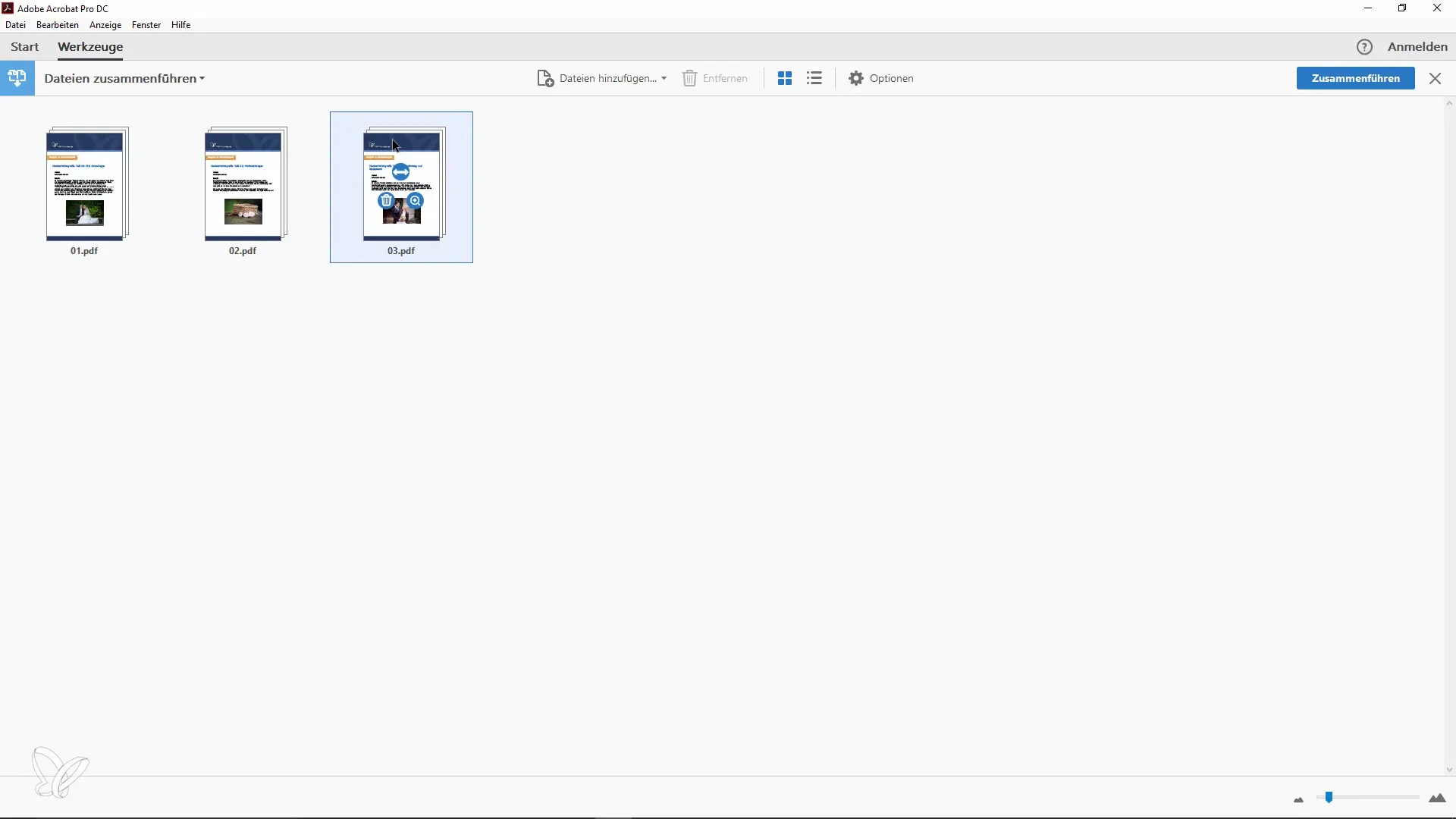
Paso 4: Fusionar documento
Después de establecer el orden deseado de los archivos, haz clic en "Fusionar". En un instante, crearás un nuevo documento PDF que integrará todos los archivos seleccionados.
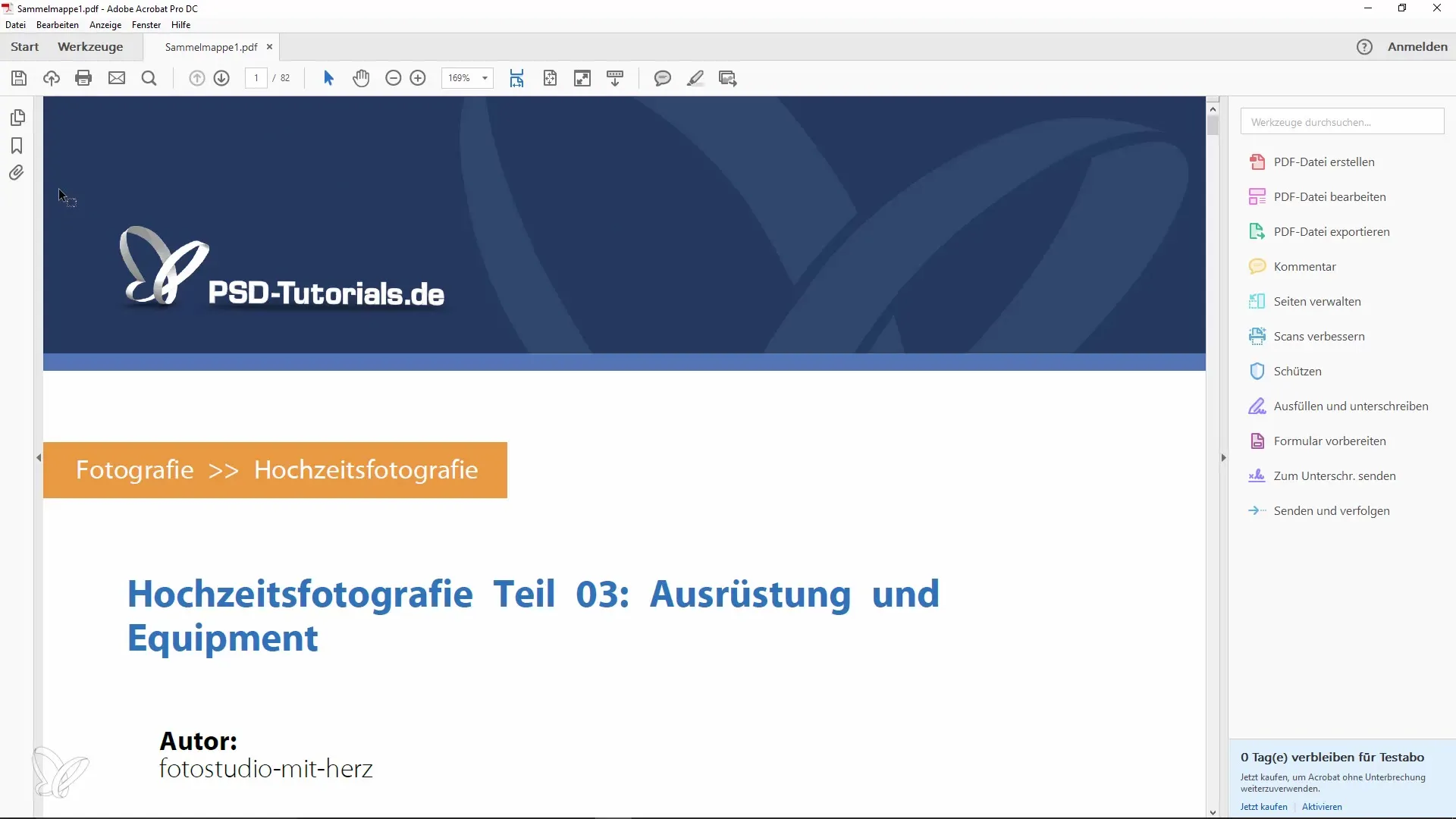
Paso 5: Verificar el número de páginas
Revisa el total de páginas en el nuevo documento. Esta información puede ser útil, por ejemplo, si necesitas el número de páginas para un informe o un resumen.
Paso 6: Alternativa
Si no encuentras la función "Combinar" en el menú contextual, también puedes abrir Adobe Acrobat directamente. Desde allí, seleccionas la opción "Combinar archivos en un único documento PDF". Esto también te permite agregar archivos mediante arrastrar y soltar o seleccionarlos manualmente.
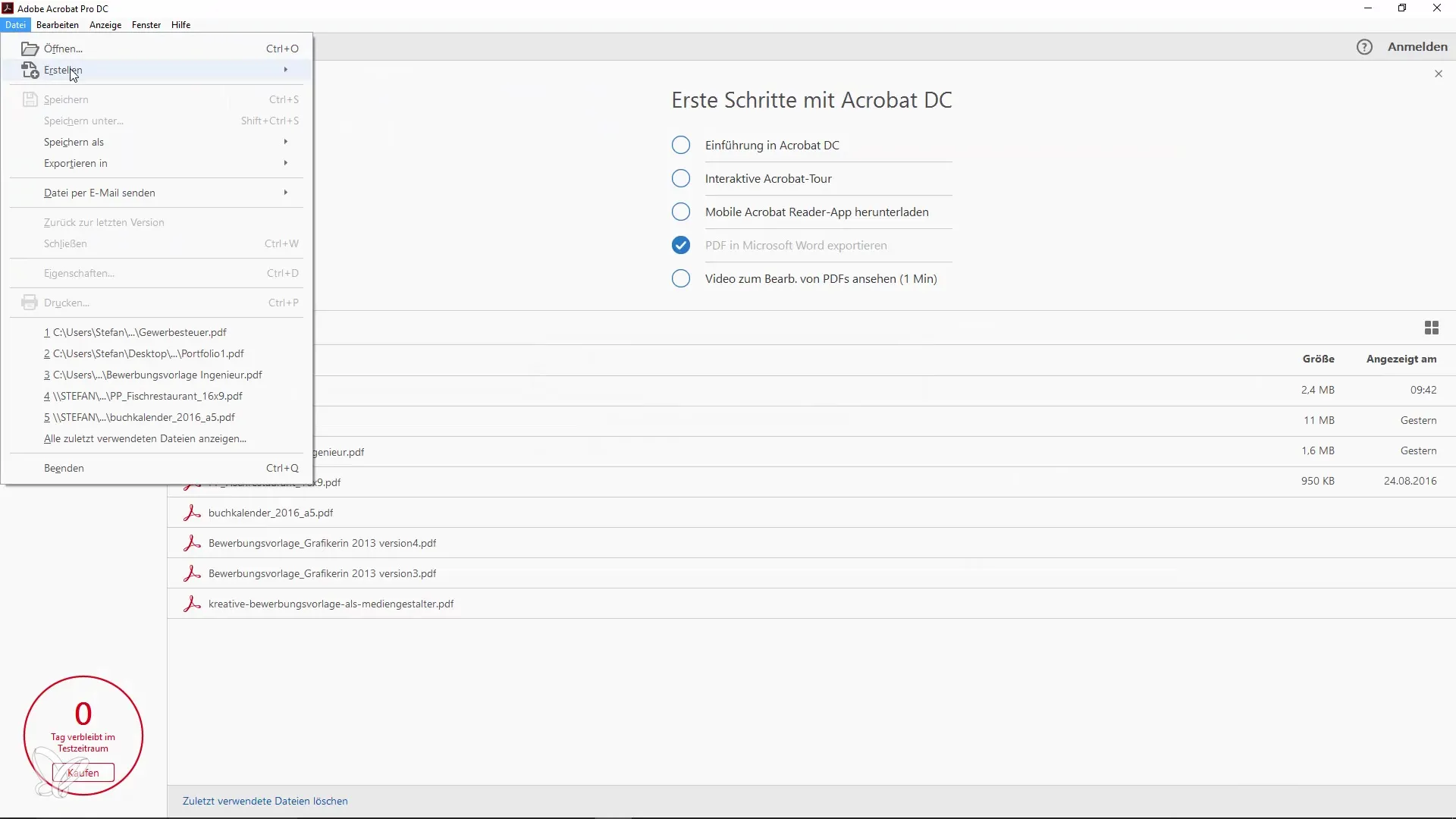
Paso 7: Ajustar opciones
Antes de crear el archivo PDF final, tienes varias opciones para personalizar el documento. Puedes decidir si se generarán marcadores o si el documento se guardará como un portafolio PDF.
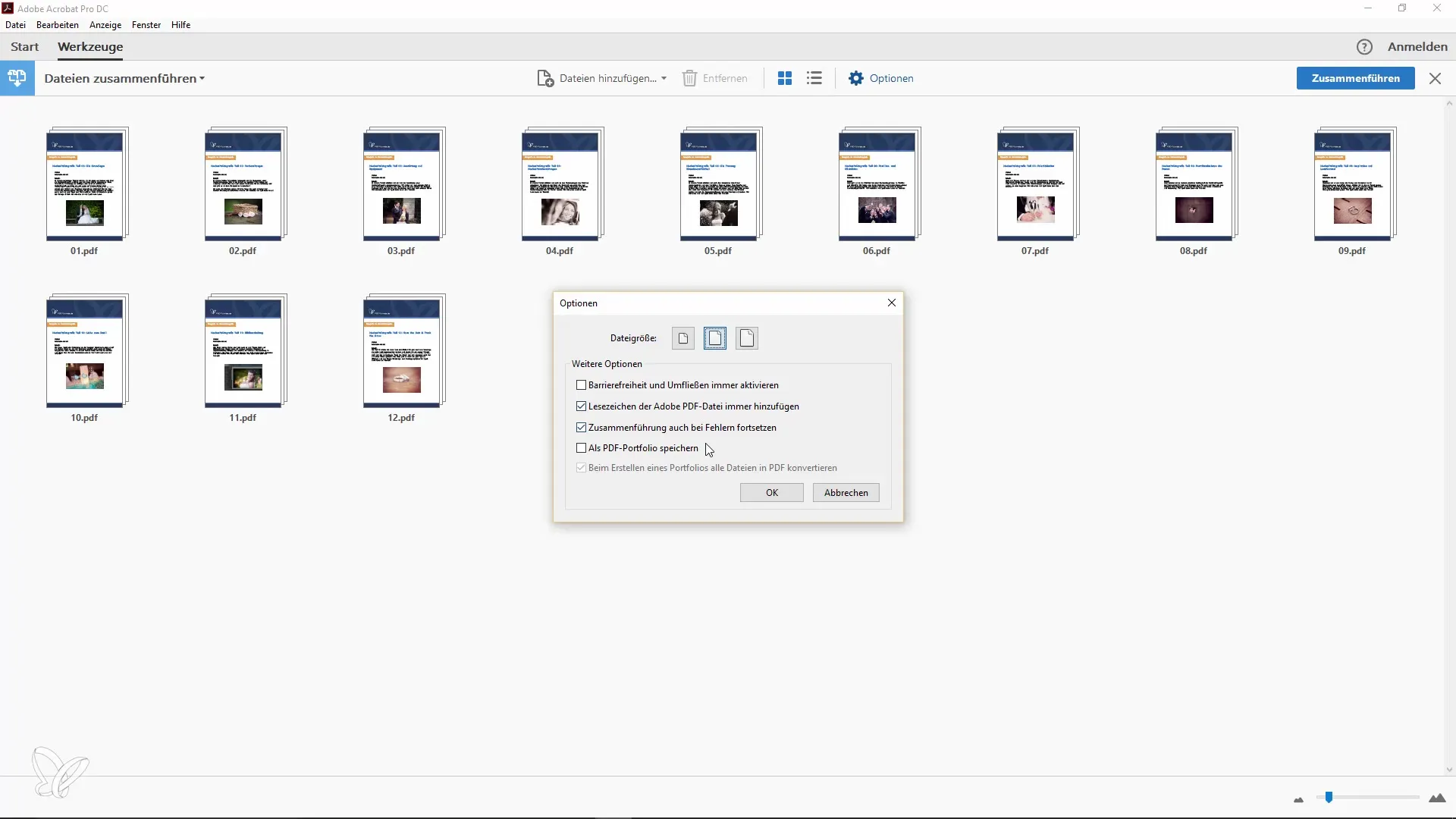
Paso 8: Combinar y guardar
Vuelve a hacer clic en "Fusionar". Esto normalmente no toma mucho tiempo y inmediatamente después tendrás un nuevo documento con el número de páginas deseado.
Paso 9: Editar documento
Si deseas hacer ediciones en tu nuevo PDF, como eliminar páginas o mover elementos dentro del documento, también puedes hacerlo en Adobe Acrobat. Esto es especialmente útil si has integrado campañas publicitarias o similares en tu PDF que no deseas enviar.
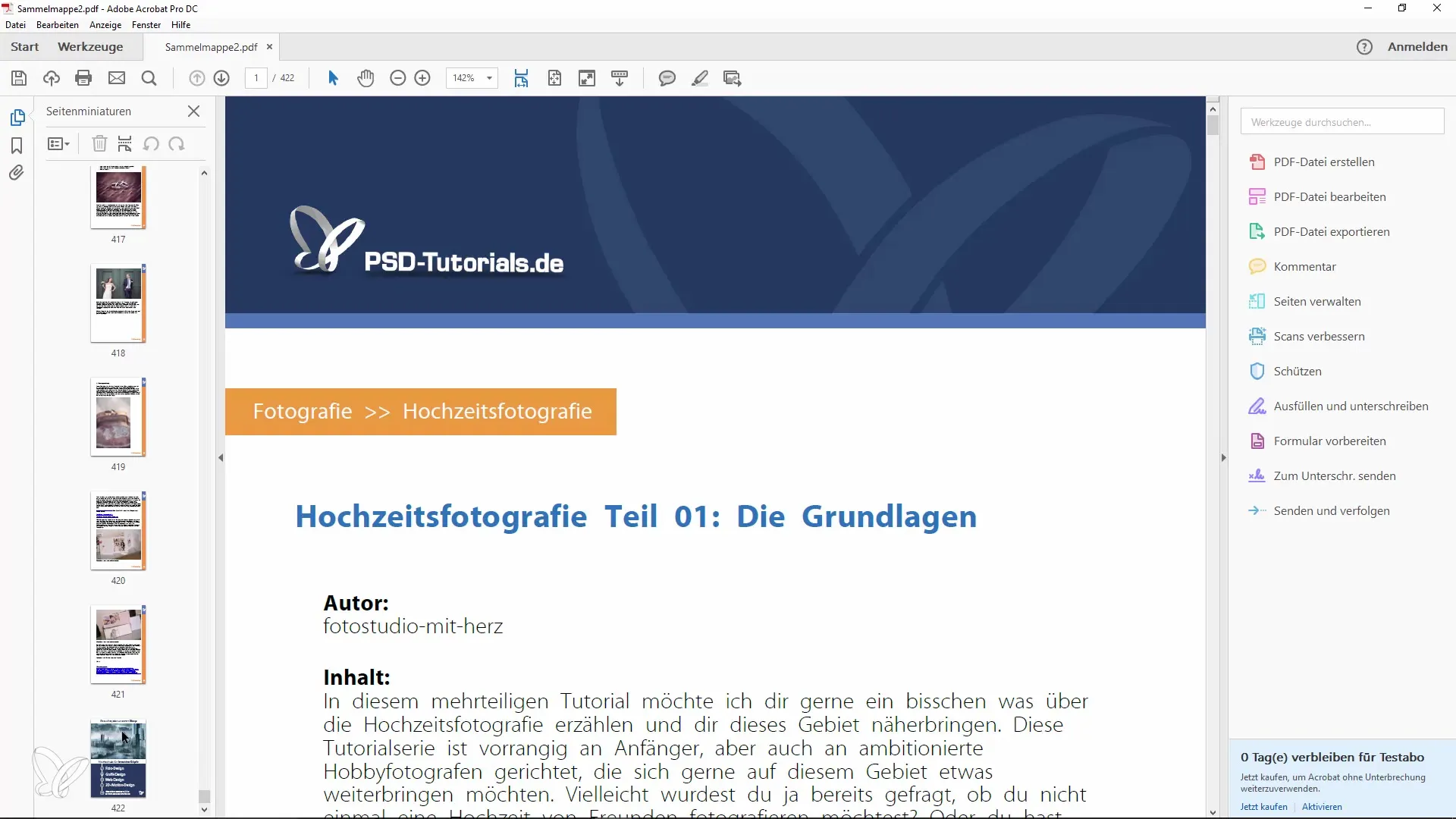
Paso 10: Convertir imágenes a PDF
También puedes convertir imágenes a archivos PDF. Simplemente arrastra la imagen a Acrobat, y el programa la convertirá en un documento PDF para ti. Léelo y, si es necesario, fúndelo con otros PDFs.
Paso 11: Guardar el archivo PDF final
No olvides guardar tu archivo PDF final. Esto lo puedes hacer directamente desde el menú o a través de un simple comando de "Guardar".
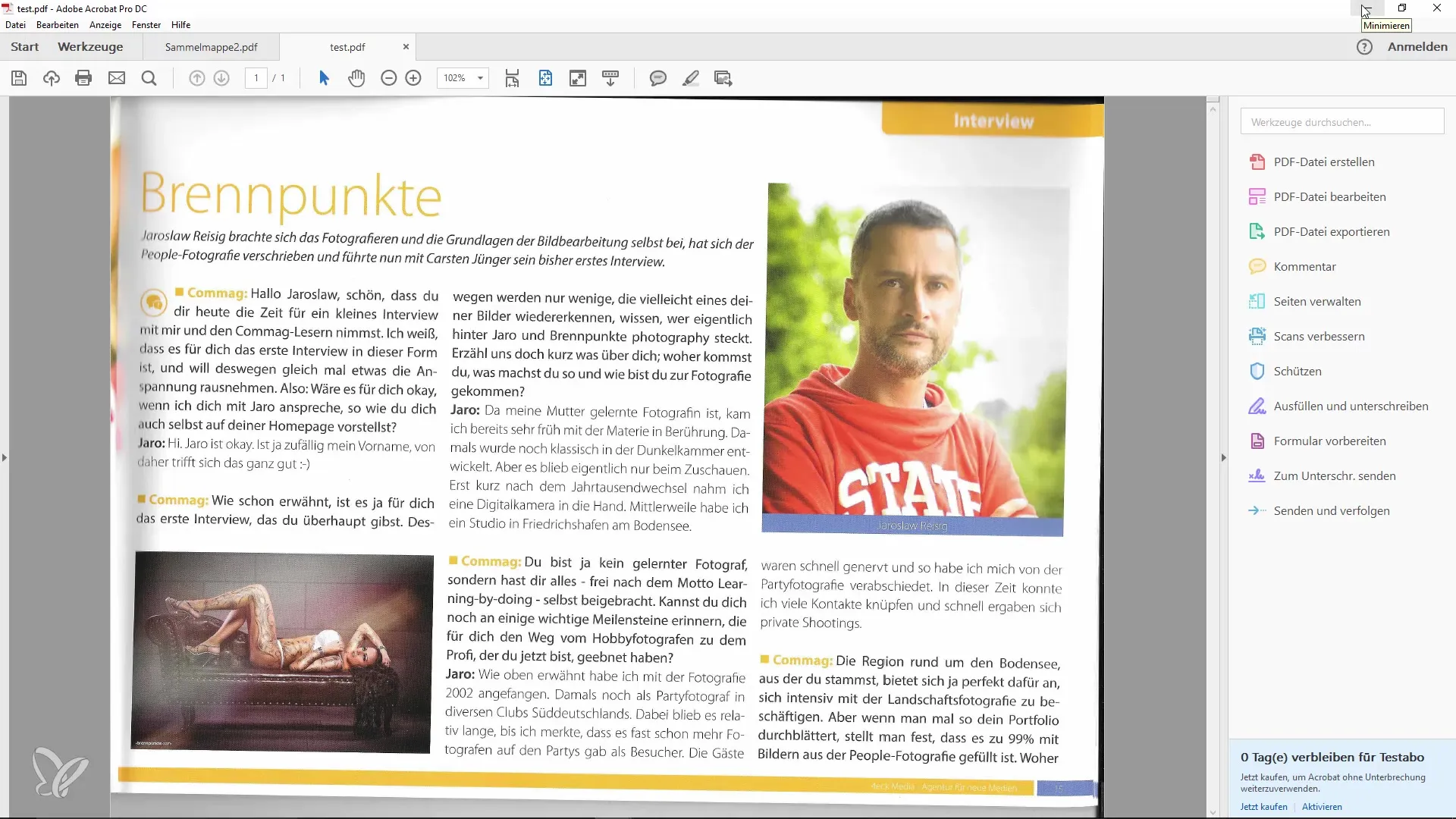
Resumen – Fusionar varios archivos en un PDF – Fácil y ahorrador de tiempo
Fusionar varios documentos en un solo archivo PDF en Adobe Acrobat es muy sencillo. Con unos pocos pasos, puedes hacer tu trabajo más eficiente y aumentar la claridad. Recuerda también considerar el orden de los archivos y aprovechar las diversas opciones de edición para optimizar el documento.
Preguntas frecuentes
¿Qué necesito para fusionar varios archivos en Acrobat?Necesitas Adobe Acrobat para utilizar la función "Combinar".
¿Cuánto tiempo lleva la fusión?Por lo general, el proceso solo toma unos segundos, dependiendo de la cantidad de archivos.
¿Puedo convertir imágenes a PDF?Sí, las imágenes también se pueden convertir directamente en Adobe Acrobat a PDF y fusionarlas.
¿Qué puedo hacer si no aparece la opción de combinar?En ese caso, puedes abrir Adobe Acrobat directamente y seleccionar la opción "Combinar archivos en un único documento PDF" desde el menú.
¿Puedo cambiar el orden de las páginas en el nuevo documento PDF?Sí, puedes mover las páginas en el modo de vista previa mediante arrastrar y soltar a la posición deseada.


